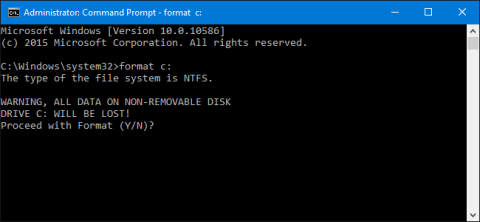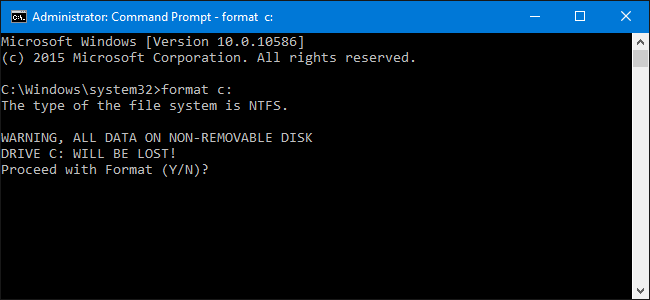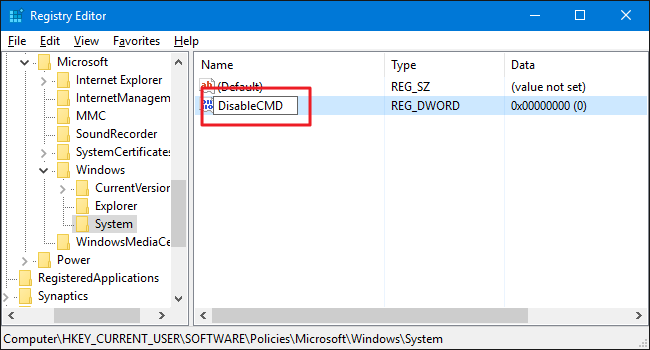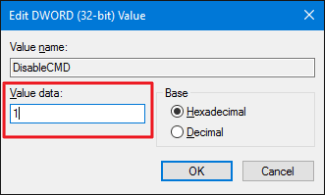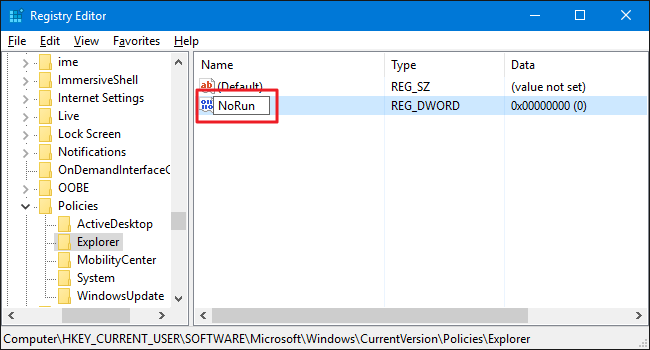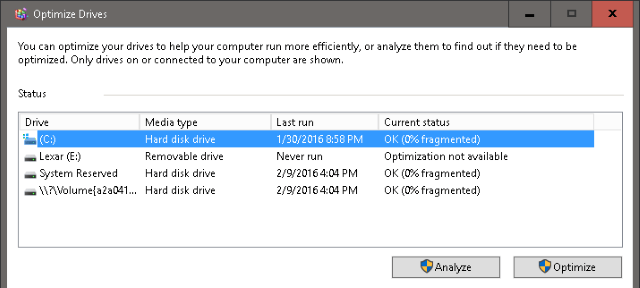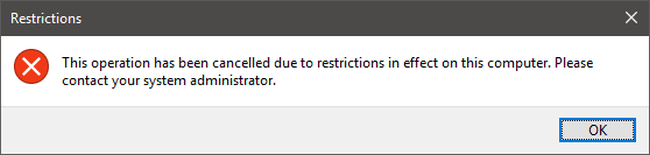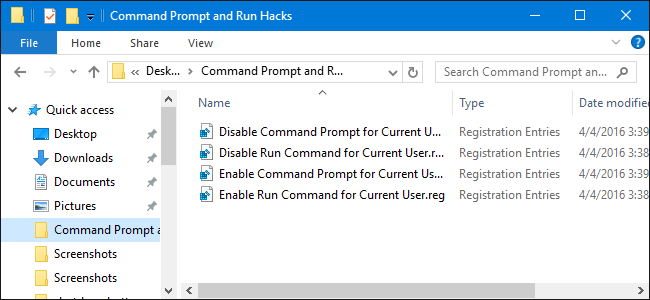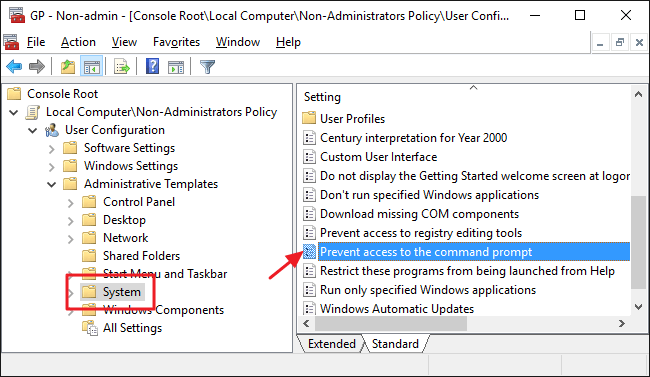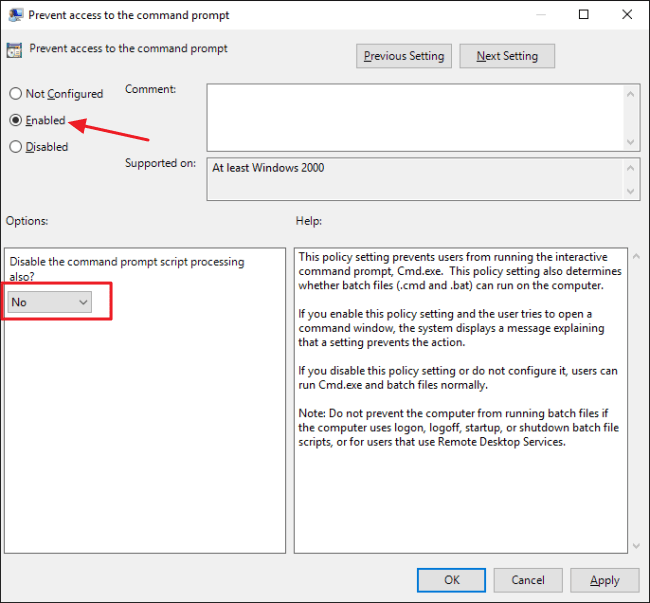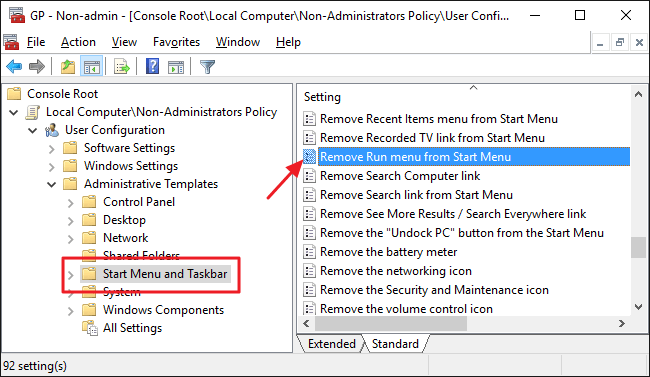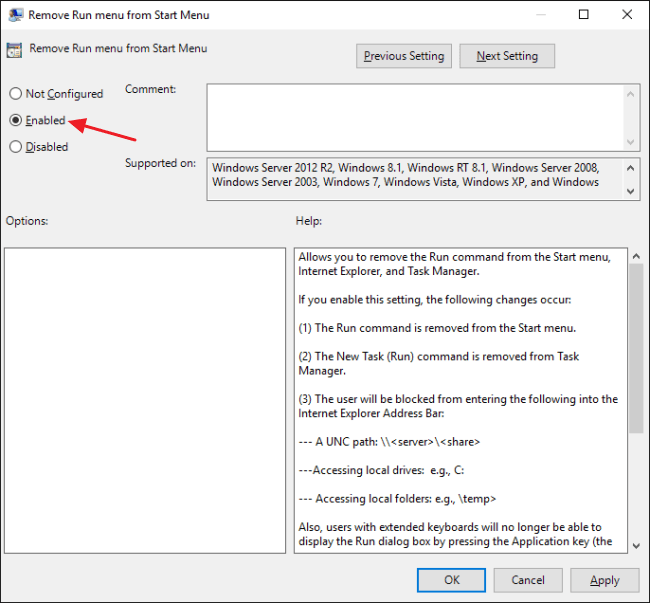Command Promt og Run er ekstremt nyttige verktøy på Windows-operativsystemer. Både ledeteksten og Kjør-kommandoen på Windows lar deg gi datamaskinen en kommando for å utføre den kommandoen og få tilgang til systemet.
Kommandoprompt og Kjør-kommandoen er imidlertid veldig enkle å bruke, så hackere kan bruke kommandoprompt (CMD) eller Kjør-kommandoen for å få ulovlig tilgang til sensitive data.
I artikkelen nedenfor vil Wiki.SpaceDesktop veilede deg hvordan du deaktiverer kommandoprompt og kjører på Windows.
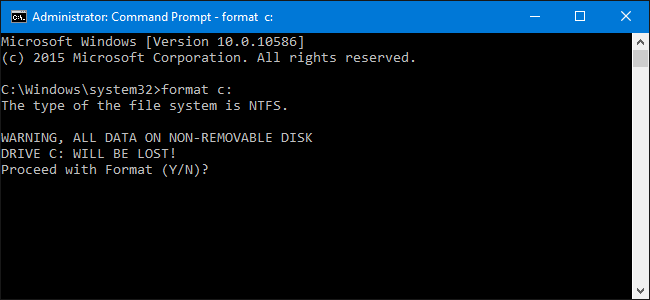
1. For brukere av Windows Home-versjon
For å deaktivere kommandoprompt og Kjør kommando på Windows Home, logger du først på brukerkontoen din (kontoen har rett til å endre systeminnstillinger).
Skriv deretter inn nøkkelordet regedit i søkeboksen, trykk Enter for å åpne Registerredigering.
Deaktiver kommandoprompt:
For å deaktivere kommandoprompt, i Registerredigering, naviger til nøkkelen nedenfor:
HKEY_CURRENT_USER\SOFTWARE\Policies\Microsoft\Windows\System
Deretter oppretter du en ny verdi for nøkkelen. Høyreklikk på systemikonet og velg Ny > DWORD (32-biters) verdi . Navngi denne nye verdien DisableCMD .
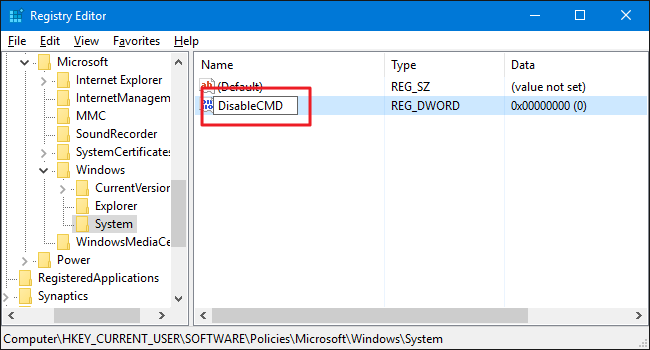
Det neste trinnet er å endre verdien. Dobbeltklikk på verdien DisableCMD og sett verdien i Verdidata til 1 . klikk deretter OK.
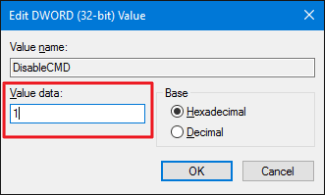
Så du har fullført trinnene for å deaktivere kommandoprompt.
Deaktiver Kjør kommando:
Det neste trinnet er å deaktivere Kjør-kommandoen:
På Registerredigering, naviger til nøkkelen nedenfor:
HKEY_CURRENT_USER\SOFTWARE\Microsoft\Windows\CurrentVersion\Policies\Explorer
Høyreklikk på Utforsker- ikonet og velg Ny > DWORD (32-biters) verdi . Gi denne nye verdien navnet NoRun .
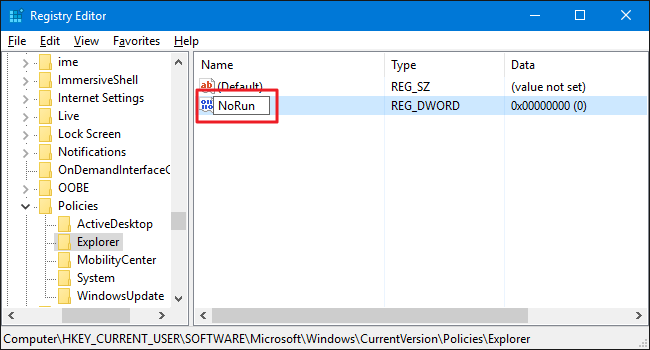
Dobbeltklikk deretter på NoRun-verdien og sett verdien i verdidatarammen til 1.
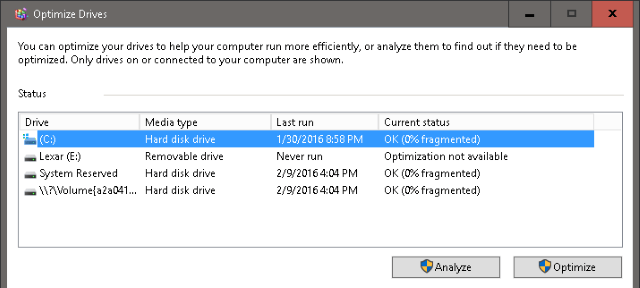
Klikk OK, avslutt Registerredigering, start datamaskinen på nytt og logg på brukerkontoen din igjen.
Nå når du prøver å få tilgang til Kjør kommandovinduet eller ledeteksten, vil du se en feilmelding på skjermen.
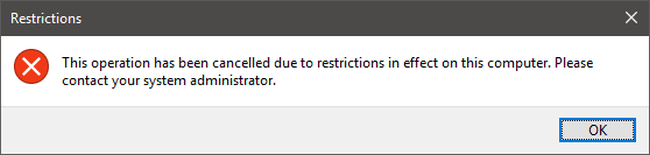
I tilfelle du vil aktivere kommandoprompten eller Kjør-kommandoen på nytt, utfør de samme trinnene og sett verdien i Verdidata til 0 .
2. Bruk det forhåndsredigerte registeret
Hvis du ikke vil redigere registeret manuelt, kan du bruke det forhåndsredigerte registeret.
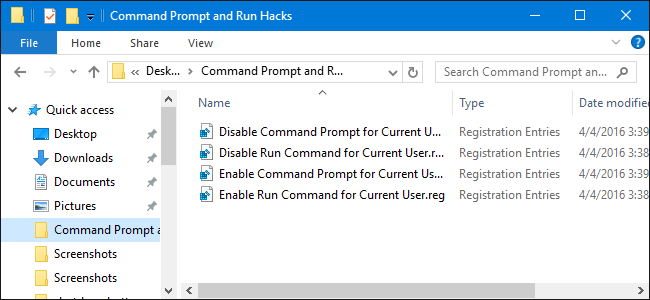
Last ned kommandoprompt og kjør hacks til datamaskinen din og installer her.
Etter å ha lastet ned Zip Command Promt og Run Hacks-filen, pakk ut denne Zip-filen og du vil se 4 alternativer:
- Deaktiver kommandoprompt for gjeldende bruker.reg: Deaktiver kommandoprompt.
- Deaktiver Kjør-kommando for gjeldende bruker.reg: Deaktiver Kjør-kommandoen.
- Aktiver ledetekst for gjeldende bruker.reg: Aktiver ledetekst.
- Aktiver Kjør-kommando for gjeldende bruker.reg: Aktiver Kjør-kommandoen.
Dobbeltklikk på alternativet du vil bruke og følg instruksjonene på skjermen. Til slutt, start datamaskinen på nytt, og du er ferdig.
3. For brukere av Windows Pro og Enterprise
Hvis du bruker Windows Pro eller Windows Enterprise, er den enkleste måten å deaktivere kommandoprompt og Kjør-kommandoen å bruke Local Group Policy Editor.
På Windows Pro eller Enterprise, finn MSC-filen , dobbeltklikk for å åpne filen og velg Ja for å tillate innstillingsendringer.
I brukerens gruppepolicyvindu, i listen over elementer i venstre rute, utvider du Brukerkonfigurasjon > Administrative maler > System.
Deretter, se på listen over elementer i høyre rute, finn og dobbeltklikk på alternativet Forhindre tilgang til ledeteksten.
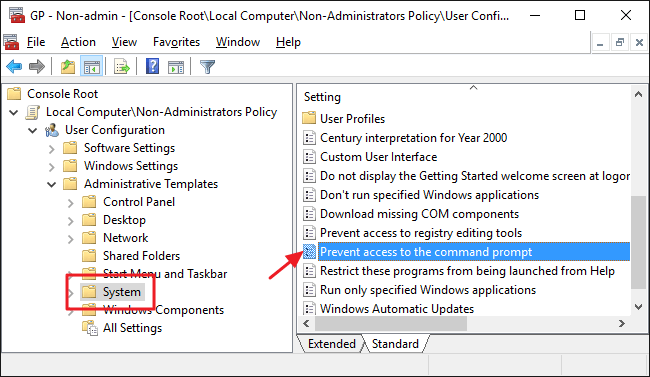
Sett alternativet til Aktiver, og klikk deretter OK.
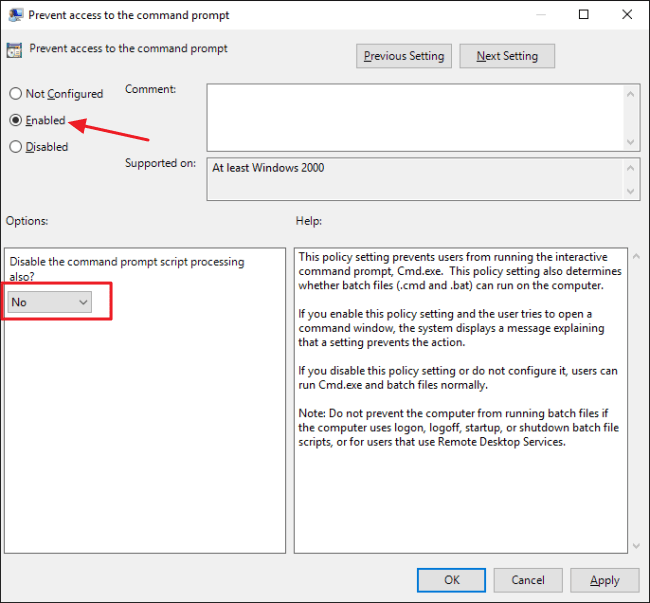
Merk:
Det er også en rullegardinmeny her som lar deg deaktivere kommandopromptskript slik at brukere ikke kan kjøre skriptfiler og batchfiler.
Det neste trinnet er å deaktivere tilgangen til Kjør-kommandoen. Gå tilbake til gruppepolicyvinduet for brukere, finn Brukerkonfigurasjon > Administrative maler > Startmeny og oppgavelinje.
I listen over elementer i høyre rute, finn og dobbeltklikk alternativet Fjern Kjør fra Start-menyen.
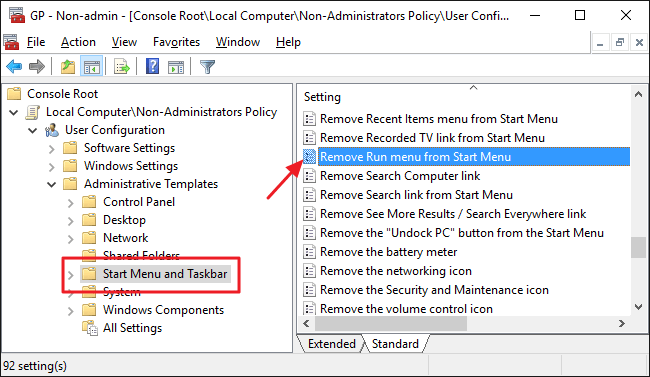
Sett alternativet til Aktiver , og klikk deretter OK .
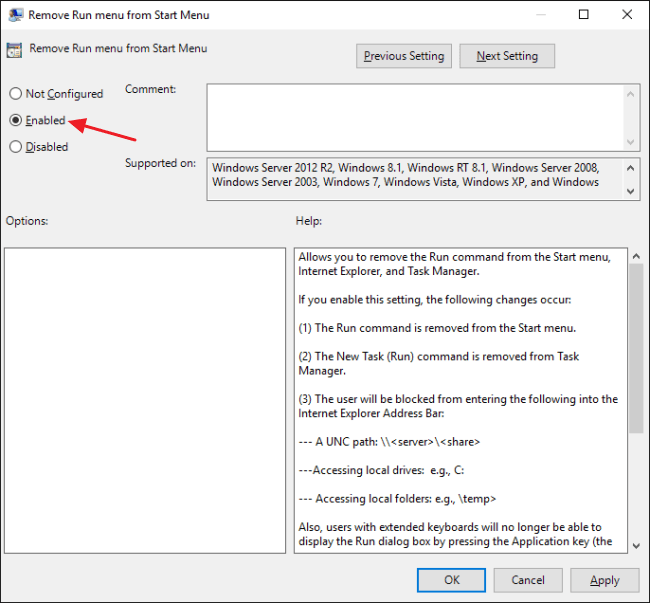
Avslutt til slutt Group Policy Editor. Hvis du vil teste de nye innstillingene, logger du ut og logger på den brukerkontoen igjen.
Hvis du vil aktivere kommandoprompten eller Kjør-kommandoen på nytt, følger du de samme trinnene og setter alternativene til Deaktiver eller ikke konfigurert , og du er ferdig.
Se flere artikler nedenfor:
Lykke til!